最终效果

原图

1、打开原图素材,双击解锁,新建色阶调整图层,选择“自动”,进行简单的提亮。
2、合并图层,进入通道面板,点击红通道,按住Ctrl键鼠标点击红通道,载入红通道的选区,按Ctrl + C 进行复制,点击RGB层,回到图层面板。
3、按Ctrl + V粘贴,这里会自动生成一个新的图层,设置图层混合模式为“滤色”,修改不透明度为:61%。这步其实为了提亮人物,这个时候可以发现背景和沙地会比较亮,添加图层蒙版,把前景色设置为:#999999的中灰色,把除人物的其他部分擦掉。

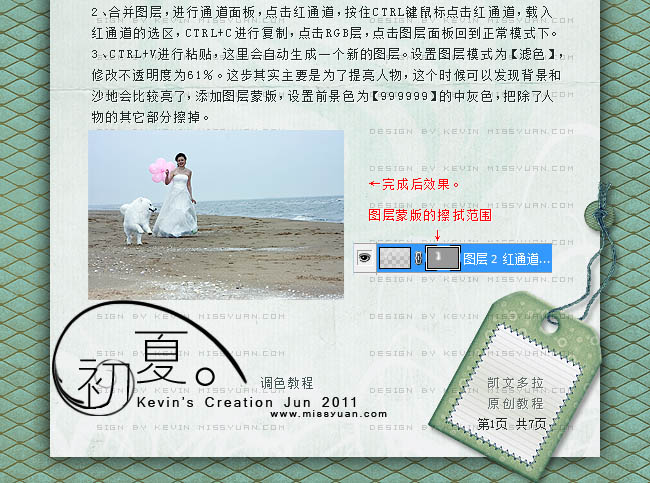
4、新建可选颜色调整图层,对红,黄进行调整,参数及效果如下图。
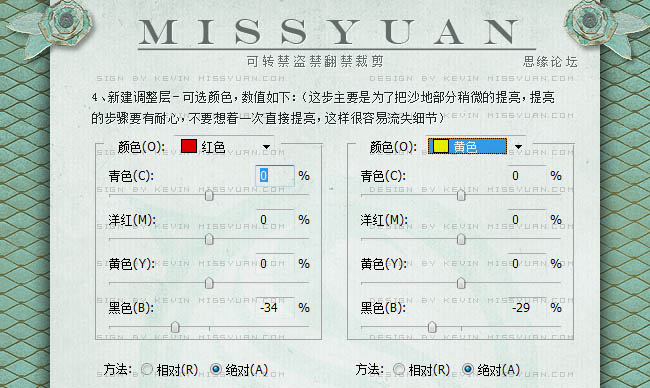

 站长资讯网
站长资讯网